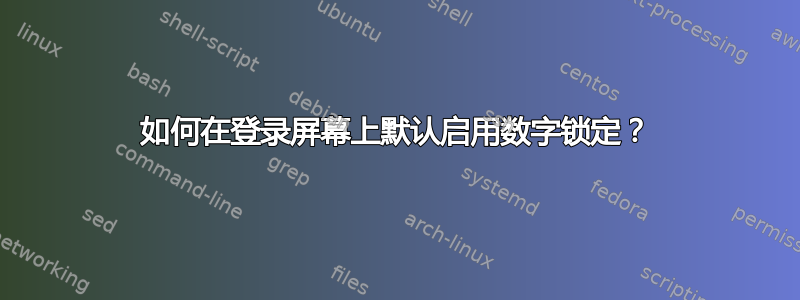
答案1
在登录之前,出于安全原因,Windows 将忽略 BIOS 数字锁定设置。此外,Windows 直到登录后才使用数字锁定的注册表设置。如果您需要在此之前启用数字锁定,请参阅如何在 Windows XP 中设置登录时的 NUM LOCK 状态(本文是关于 Windows XP,但适用于 Windows 7,同样如此——我认为 Windows 8 也是一样的)。
为此,请输入numlock.vbs:
set WshShell = CreateObject("WScript.Shell")
WshShell.SendKeys "{NUMLOCK}"
然后将其设置为在登录屏幕上运行组策略。您只需复制numlock.vbs到组策略文件夹中。本地登录脚本的默认路径是%SystemRoot%\System32\GroupPolicy\User Computer\Scripts\Logon。
要运行脚本(引自http://support.microsoft.com):
- 单击“开始”,单击“运行”,键入 mmc,然后单击“确定”以启动 Microsoft 管理控制台 (MMC)。
- 在控制台菜单上,单击添加/删除管理单元。
- 单击“添加”,单击“组策略”,然后单击“添加”。
- 单击适当的组策略对象。默认选择是本地计算机,但您可以单击浏览并选择其他组策略对象。
- 单击“完成”,单击“关闭”,然后单击“确定”。
- 在组策略管理单元中,找到“用户配置\Windows 设置\脚本(登录/注销)”文件夹。(可以用“计算机配置”文件夹替代“用户配置”文件夹。)
- 双击登录脚本对象,单击添加,单击浏览,然后单击 Numlock.vbs 脚本。
- 单击“打开”,然后单击“确定”。
- 单击“确定”,然后关闭组策略管理控制台。
您可以在注册表中设置数字锁定默认值,但它仅在登录后适用。
这涉及设置初始键盘指示器到2在[HKEY_USERS.DEFAULT\Control Panel\Keyboard]中。

注意:设置InitialKeyboardIndicators不适用于Windows 8如果您使用 Microsoft 帐户登录。它仅适用于本地帐户。
资料来源:
答案2
我有一个100%可行的答案。
- 按 Windows 键 + R 打开运行。
- 输入 regedit.exe,单击确定。
- 转到左侧的 HKEY_USERS,然后转到 DEFAULT,然后转到控制面板,然后转到键盘。
- 右键点击“
InitialKeyboardIndicators”,点击“修改”,将值更改为2147483650。 - 然后在屏幕上,将鼠标移到右下角以打开屏幕右侧的搜索栏(Windows 8 侧栏),然后单击“搜索”。
- 搜索 ”控制面板",进入控制面板。
- 单击电源选项。在左侧,单击选择电源按钮的功能。
- 单击更改当前不可用的设置。取消选中盒子上写着开启快速启动(推荐),点击保存更改。
- 关闭计算机,然后重新打开。
它对我邻居家有用,对你们也会有用。
答案3
如果您仍未解决此问题或想要一种更简单的方法,那么这对我在 Windows 8 Core 上很有用。
- 按Windows+R
- 输入 regedit 并点击ENTER
- 导航到 HKEY_USERS\.Default\Control Panel\Keyboard
- 通过单击文件 → 导出来备份注册表
- 将 InitialKeyboardIndicators 的值从 0 更改为 2。
编辑:
如果原始值不是 0,最安全的做法是:
- 启动 Windows 计算器
- 按Alt+3进入程序员模式
- 输入原始值
- 点击或者按钮
- 输入2,然后ENTER
- 使用显示的值而不是 2
如果您确信数字锁定设置当前已被禁用,那么您只需将 2 添加到当前值即可。
答案4
注册表解决方案非常好,但我总是尝试先在 BIOS 中修复这个问题,然后再修改注册表。
我的意思是:
注册表解决方案非常好,但如果您首先在 BIOS 中解决这个问题,那么从长远来看,与您首先使用基于软件的解决方案相比,您遇到的问题可能会更少。
重新安装 Windows,甚至返回到较早的还原点都会再次引发此问题。但是,如果您在 BIOS 中修复了它,那么在修复一次后,您就可以(在大多数情况下)忘记它。当然,如果您的 CMOS 电池在某个时候耗尽,那么它会恢复为默认设置,但在大多数情况下,启动时启用 Num Lock 是默认设置。


